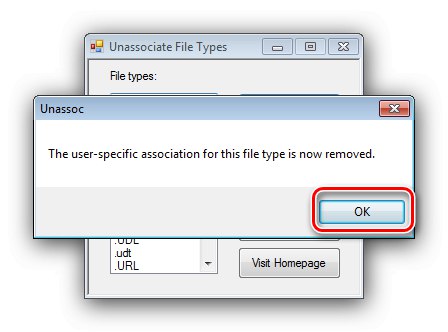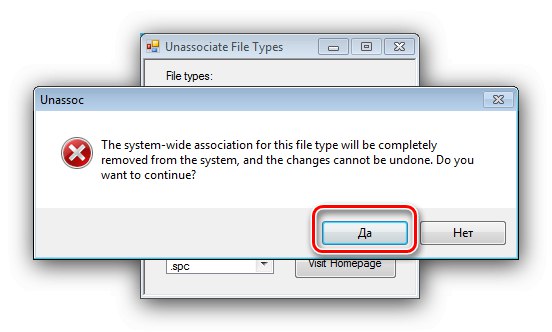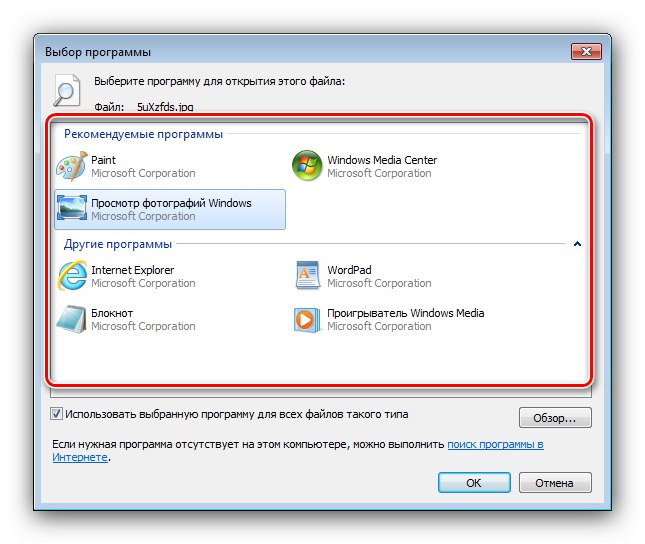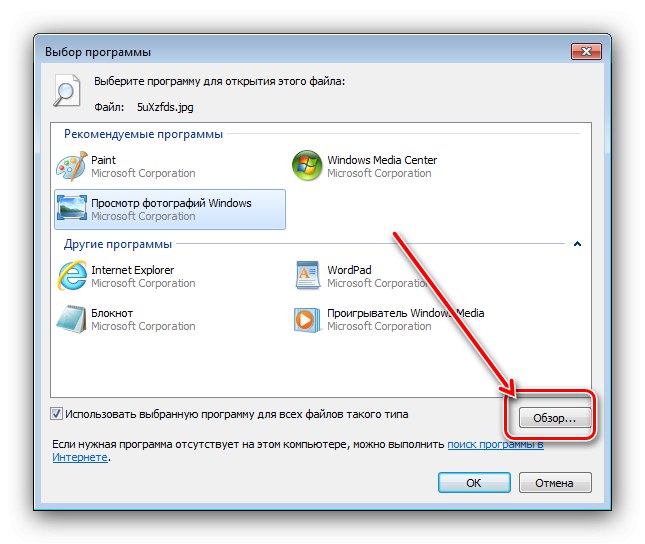اسناد مختلف ، بسته به نوع آنها ، برای باز شدن در برخی از برنامه ها در نظر گرفته شده اند - طبق این اصل ، پرونده ها در سیستم عامل خانواده ویندوز ، از جمله هفت ، مرتبط می شوند. اگر چندین برنامه نصب شده برای باز کردن یک سند وجود داشته باشد ، سردرگمی ایجاد می شود. با تغییر دادن ارتباطات پرونده ، می توانید از این امر جلوگیری کنید.
تغییر ارتباط پرونده ها
برای دستیابی به این هدف می توانید از ابزارهای شخص ثالث یا منحصراً از ابزارهای سیستم استفاده کنید. بیایید تمام موارد احتمالی را در نظر بگیریم ، و انتخاب مورد مناسب به کاربر سپرده خواهد شد.
روش 1: رفع کننده ارتباط انجمن
اولین راه حل شخص ثالثی که می خواهیم در نظر بگیریم ، برنامه File Association Fixer است.
File Association Fixer را از وب سایت رسمی بارگیری کنید
- این ابزار نیازی به نصب ندارد ، بنابراین همراه با باز شدن پرونده EXE اجرا می شود.
- انواع اسناد موجود بر اساس الفبای لاتین مرتب شده اند - می توانید لیست را با کلیک روی پیوند مربوطه در منوی سمت چپ باز کنید.
- به عنوان مثال ، ما ارتباط عکس های JPEG را تغییر خواهیم داد - نوع مورد نظر در زیر پیوند قرار دارد "اصلاح پرونده ها (I-Z)"... بعد ، روی نماد پرونده مورد نیاز کلیک کنید.
- ما پیامی دریافت می کنیم که انجمن تاسیس شده به حالت پیش فرض خود بازنشانی شده است (این مربوط به برنامه جاسازی شده است) "مشاهده عکس ها") روی پیام کلیک کنید "خوب" و کامپیوتر خود را دوباره راه اندازی کنید.
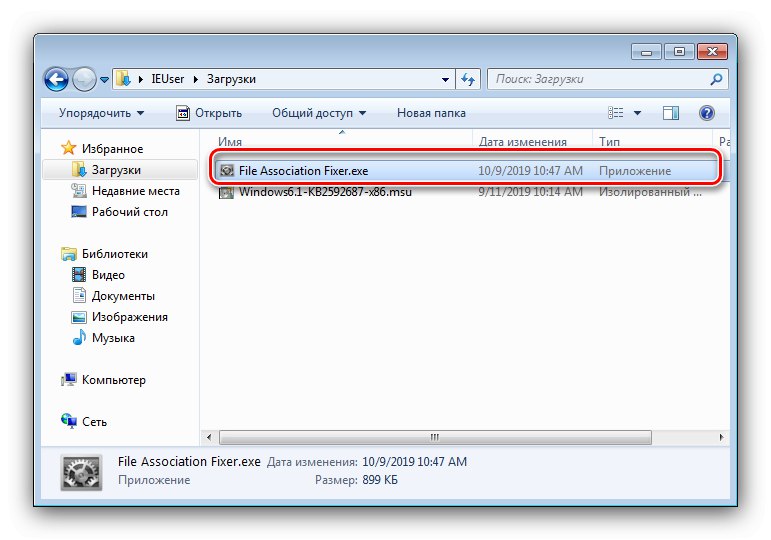
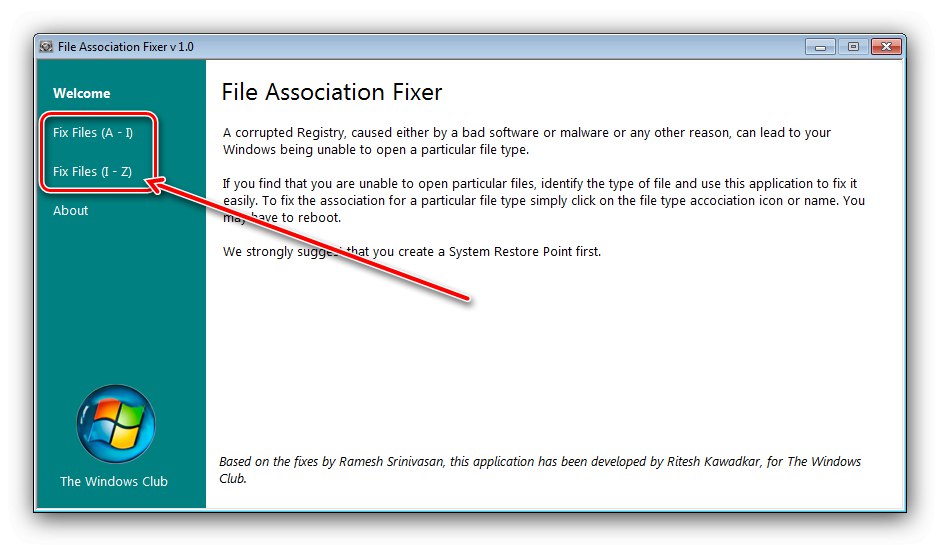
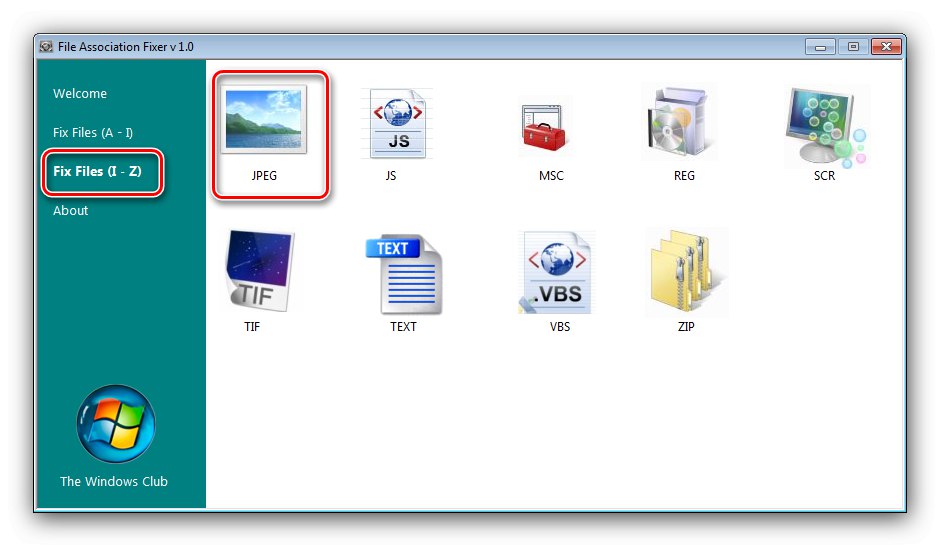
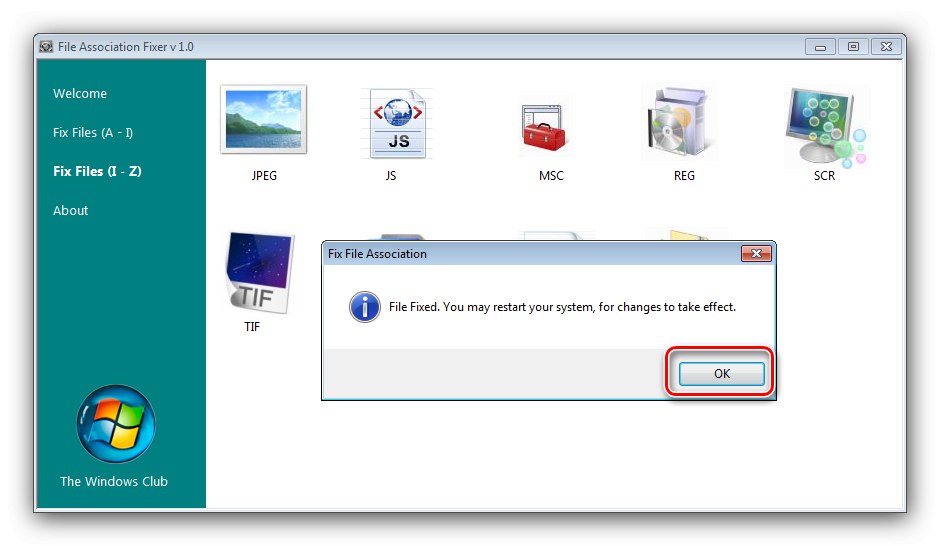
همانطور که مشاهده می کنید ، استفاده از File Association Fixer بسیار ساده است. با این حال ، این برنامه دارای اشکالاتی است - تعداد کمی از انواع سند پشتیبانی شده و عدم انتخاب کاربر برای برنامه مورد نظر برای ارتباط.
روش 2: Unassoc
دومین راه حل شخص ثالث که از طریق آن می توانید مشکلی را که امروز مطرح شده حل کنید ، برنامه Unassoc است.
Unassoc را از سایت رسمی بارگیری کنید
- همانند File Association Fixer که در بالا ذکر شد ، Unassoc در حالت قابل حمل و بدون نیاز به نصب کار می کند.
- در پنجره اصلی در سمت چپ لیستی از پسوندهای پرونده وجود دارد که انجمن ها برای آنها اختصاص داده شده است و در سمت راست کنترل های ارتباط وجود دارد. از لیست برای انتخاب سند مورد نیاز استفاده کنید ، سپس از یکی از دو دکمه استفاده کنید:
- حذف ارتباط پرونده (کاربر) - تنظیم مجدد انجمن کاربر به مقدار پیش فرض ؛
- "حذف نوع پرونده" - تنظیم مجدد کامل ارتباط سیستم.
- فشار دادن اولین دکمه منجر به اطلاع رسانی در مورد حذف موفقیت آمیز می شود - فشار دهید "خوب" و کامپیوتر خود را دوباره راه اندازی کنید.
![تأیید تغییر ارتباط فایل ها از طریق Unassoc در ویندوز 7]()
گزینه دوم یک هشدار را نشان می دهد - برای ادامه ، انتخاب کنید "آره".
![هشدار در مورد حذف همه ارتباطات پرونده از طریق Unassoc در ویندوز 7]()
توجه! گزینه دوم را به خطر بیاندازید و به خطر بیفتید!
- ابزار را ببندید و راه اندازی مجدد کنید.
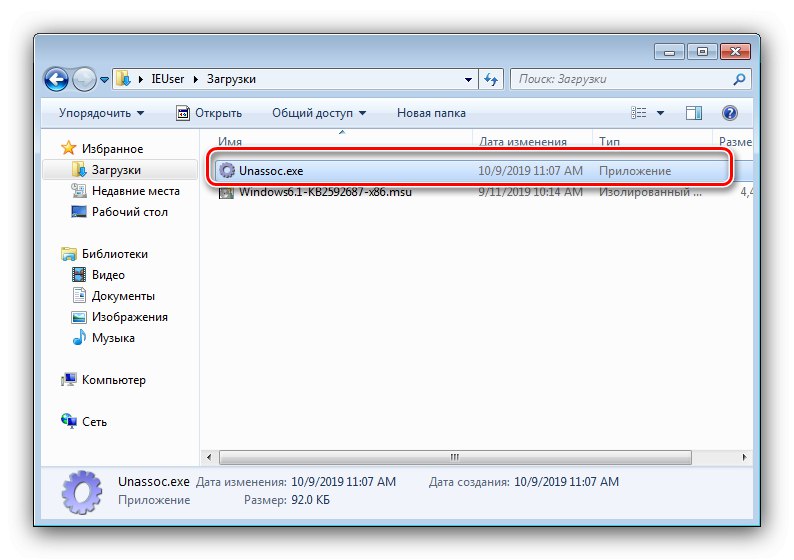
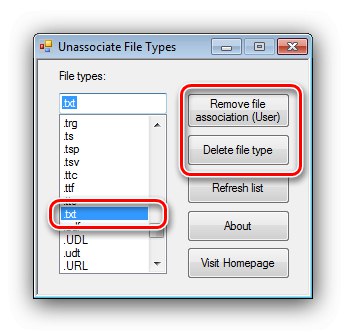
همانطور که می بینید ، ابزار در نظر گرفته شده کمی عملکرد بیشتری نسبت به File Association Fixer دارد ، اما از همان اشکالات رنج می برد.
روش 3: ابزارهای سیستم
سرانجام ، بدون استفاده از راه حل های شخص ثالث می توانید پیوندهای پرونده را تغییر دهید. برای ابزار سیستم دو گزینه وجود دارد: از طریق مورد منوی زمینه یا "صفحه کنترل".
منوی زمینه
ساده ترین گزینه اختصاص یک برنامه مناسب از منوی زمینه است.
- سندی از نوعی که می خواهید ارتباط آن را تغییر دهید پیدا کنید ، آن را انتخاب کنید و دکمه سمت راست ماوس را فشار دهید. در منو ، از موارد استفاده کنید "برای باز کردن با" – "یک برنامه را انتخاب کنید ...".
- بعد ، دو گزینه وجود دارد. اولین انتخاب برنامه ها از بلوک ها است "توصیه شده" یا "برنامه های دیگر"، برای این کار کافی است فقط یکبار روی نماد نرم افزار مورد نیاز کلیک کنید.
![یک برنامه توصیه شده یا برنامه دیگر را برای تغییر ارتباطات پرونده در منوی زمینه سند Windows 7 انتخاب کنید]()
گزینه دوم استفاده از دکمه است "بررسی اجمالی",
![فایل اجرایی برنامه را برای تغییر ارتباطات پرونده در منوی زمینه سند Windows 7 پیدا کنید]()
پس از آن باز خواهد شد "رهبر ارکستر"، از طریق آن باید فایل اجرایی برنامه مورد نیاز را پیدا کرده و انتخاب کنید.
- در پایان دستکاری ، همه پرونده های این نوع از طریق نرم افزار دلخواه باز می شوند.
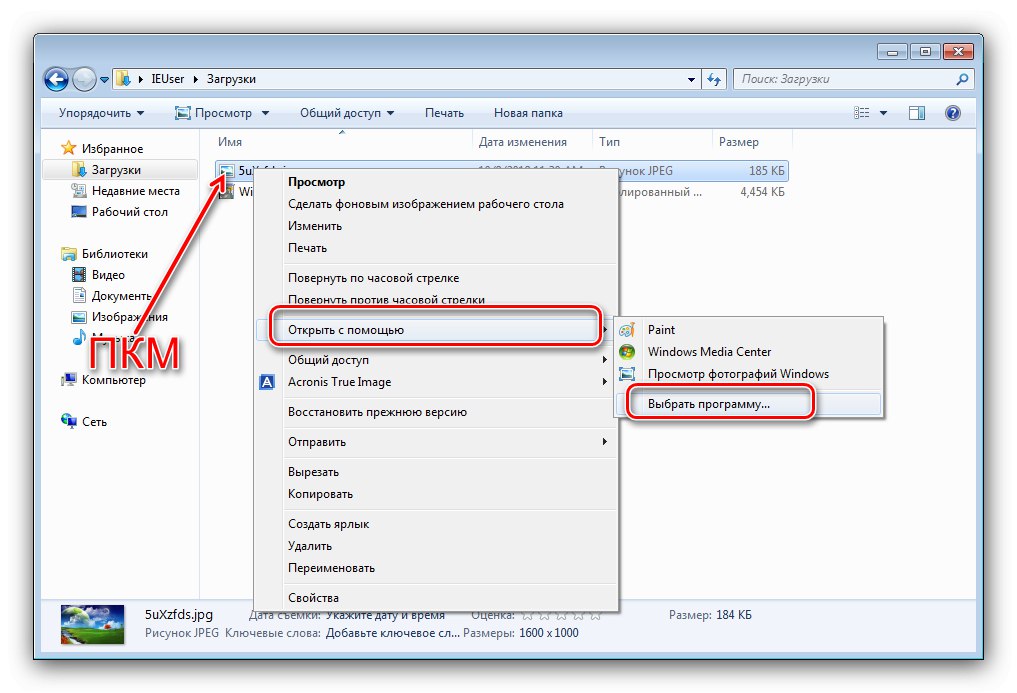
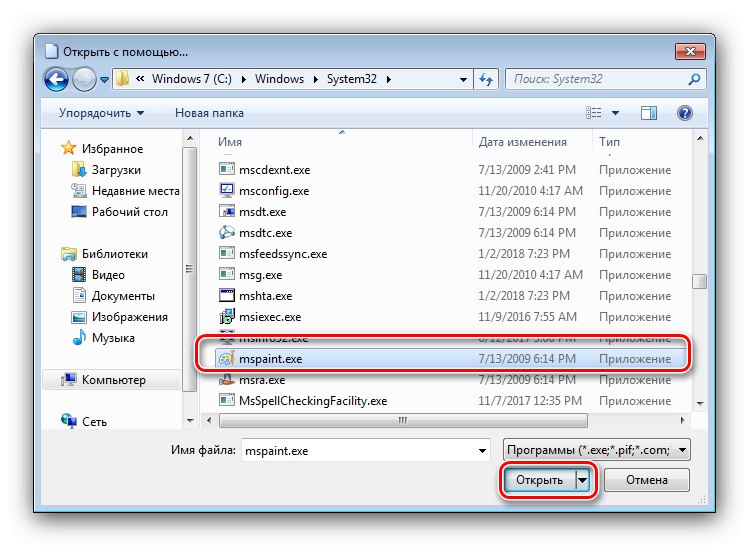
"صفحه کنترل"
یک گزینه کمی پیچیده تر ، اما همچنین قابل اعتماد تر ، استفاده از آن است "پانل های کنترل".
- ضربه محکم و ناگهانی را با هر روش موجود ، مثلاً از طریق مورد منو باز کنید "شروع".
- که در "پانل های کنترل" برای نمایش نمادهای بزرگ سوئیچ کنید ، سپس برای مسدود کردن بروید "برنامه های پیش فرض".
- گزینه مورد نیاز ما نامیده می شود "نگاشت انواع پرونده ها یا پروتکل ها به برنامه های خاص" - روی پیوند به همین نام کلیک کنید.
- منتظر بمانید تا سیستم لیست قالب های شناخته شده را بارگیری کند ، سپس با استفاده از آن نوع مورد نیاز خود را انتخاب کنید: آن را انتخاب کنید ، سپس فشار دهید "تغییر برنامه ...".
- اقدامات بعدی مشابه مرحله 2 گزینه با منوی زمینه است.

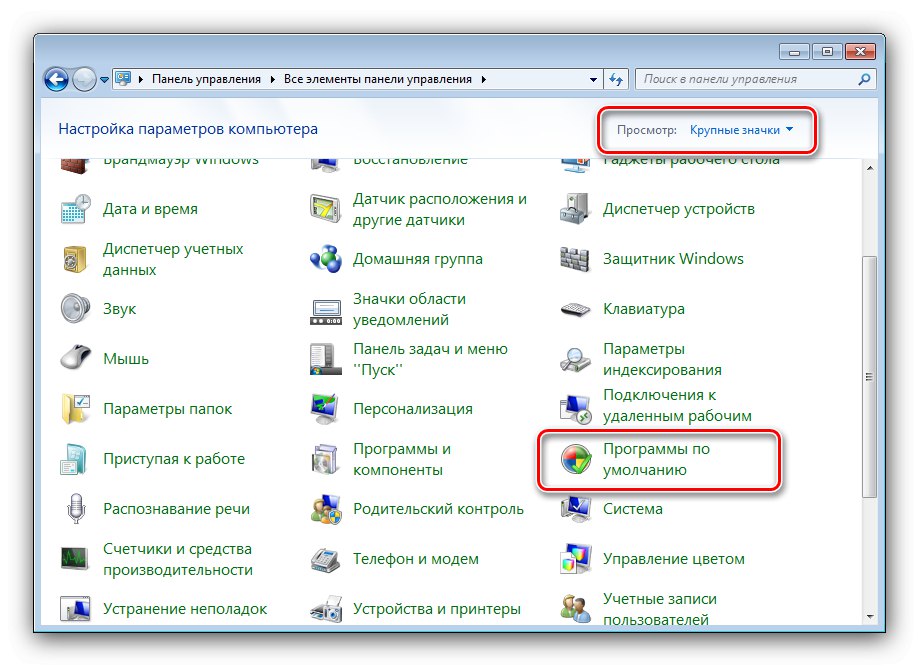
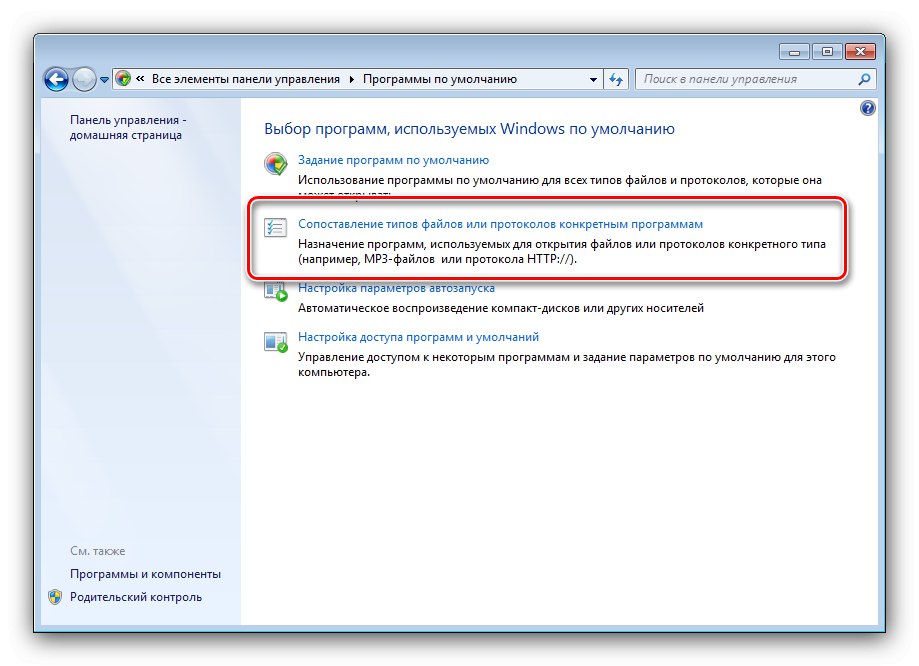
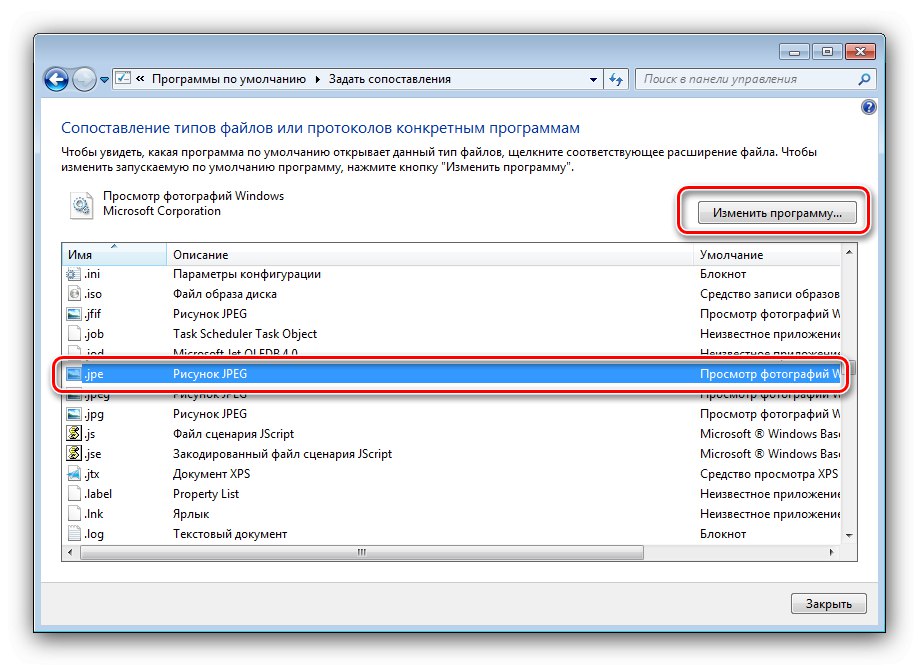
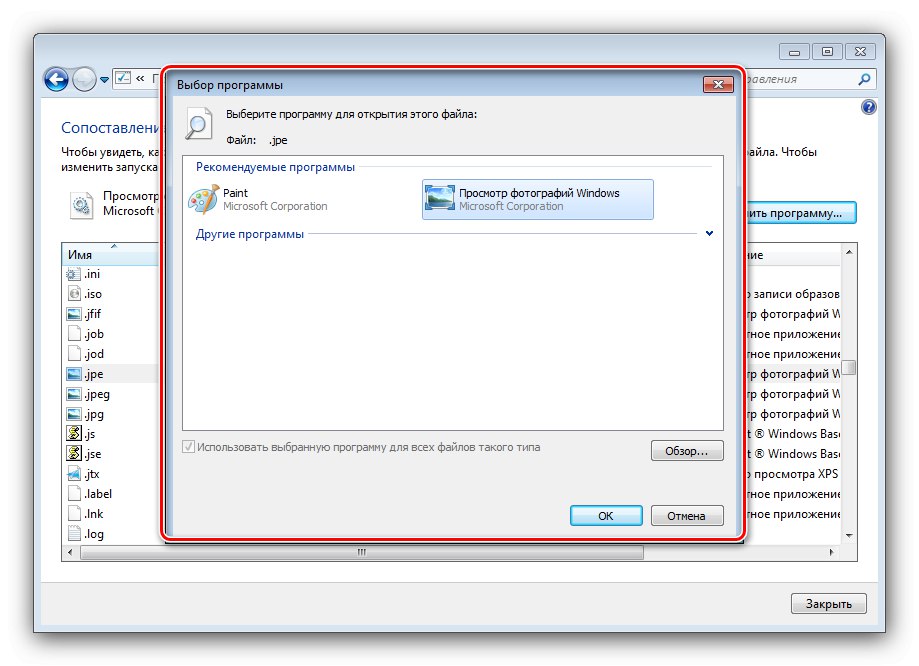
ابزارهای سیستم گزینه های بیشتری نسبت به راه حل های شخص ثالث ارائه می دهند ، اما استفاده از آنها تا حدودی دشوارتر است.
نتیجه
بنابراین ، ما روش های تغییر ارتباط فایل ها را در ویندوز 7 بررسی کردیم. به طور خلاصه ، ما یادآوری می کنیم که چنین دستکاری هایی با سیستم باید فقط در صورت لزوم انجام شود.